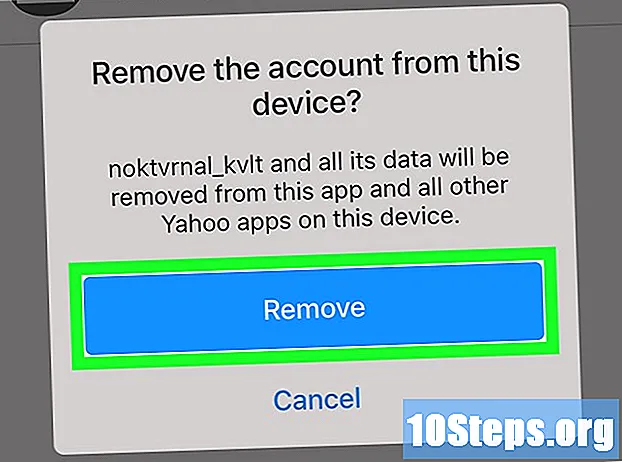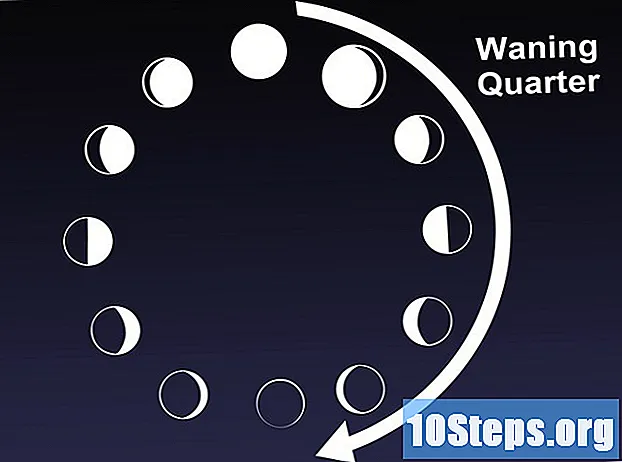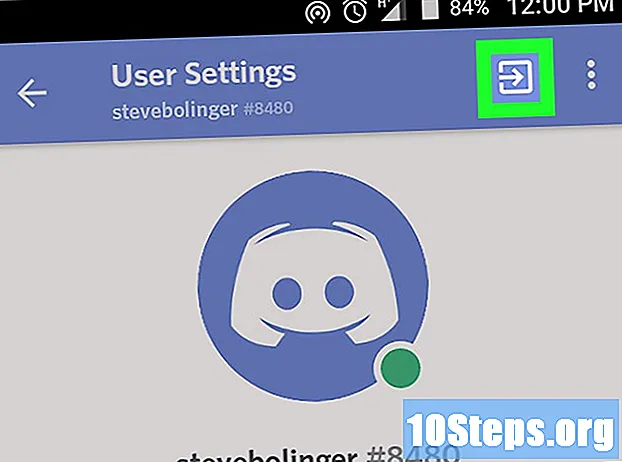Szerző:
Frank Hunt
A Teremtés Dátuma:
13 Március 2021
Frissítés Dátuma:
26 Április 2024

Tartalom
Fárasztónak tartja, hogy újraformázza a programozási kódot? Ha megnyomja a Control + Shift + F parancsot, az Eclipse formázza a teljes dokumentumot az Ön számára. Kövesse az alábbi lépéseket, hogy megváltoztassa az Eclipse formátumát a dokumentum szerint, az Ön preferenciáit követve.
Lépések
Nyissa meg az Eclipse programot. Kattintson a felső ablaktáblán az "Ablak" opcióra, majd kattintson a "Beállítások" gombra.

Az ablak bal oldalán bontsa ki a "Java", majd a "Kódstílus" lehetőséget, majd kattintson a "Formatter" elemre.
Az aktív profilt az „Eclipse” beállításban kell konfigurálni; ezt a beállítást nem szerkesztheti. Ezért újat készítünk az alján lévő "Új ..." gombra kattintva.

A "profilnév" alatt válassza ki a nevet, amelyre emlékezni fog. Az "A konfiguráció inicializálása a következő profillal" opciónak meg kell választania az "Eclipse" opciót. A "Nyissa meg a Szerkesztõ ablakot most" opciót is ki kell választani. Most kattintson az "OK" -ra az új formázási beállítások létrehozásához.
Most megjelenik a Profilnév ablak, amelyet kiválasztott. 8 lap lesz, a következő nevekkel:- A behúzás
- Kapcsos zárójel
- fehér űr
- Üres sorok
- Új sorok
- Ellenőrző nyilatkozatok
- Vonalcsomagolás
- Hozzászólások
Az alján egy "Alkalmaz" feliratú, majd egy "OK" feliratú gomb található. A változtatások elvégzésekor mindenképpen válassza az „Alkalmaz” gombot, hogy azok mentésre kerüljenek és a formázási beállításokra érvényesek legyenek.
A "Behúzás" fül megtekintéséhez lásd a fenti képet. Ez a lap nagyon fontos, mivel a program helyesebb elkészítése miatt a program jobban olvashatóvá válik. Az Általános információk területen megváltoztathatja a fül méretét, amelyet konfigurálhat attól függően, hogy helyet takarítson meg, vagy könnyebben megkülönböztesse a szakaszokat. A kódolási szabályok szerint ellenőrizni kell az "Behúzás" szakasz összes opcióját (az üres sorok nem számítanak). Ne felejtse el kattintani az "Alkalmaz" gombra.
Kattintson a "Zárójelek" fülre, és szükség esetén nézze meg a fenti képet. A nadrágtartó beállításai nagyon egyszerűek, és az Ön személyes preferenciáin alapulnak. A legtöbb ember az "Ugyanazon sor" vagy a "Következő sor" pozíciót használja. Minden opcióhoz ugyanazt a pozíciót kell használnia. Ne felejtsd el kattintani az Alkalmaz gombra.
Kattintson a "Fehér tér" fülre. Használja a fenti képet referenciaként. Ezt a fület ismét az Ön preferenciái és az olvashatóság könnyedén konfigurálják. Számos lehetőség kibővíthető - olvassa el és jelölje ki őket, vagy törölje a jelölést, saját preferenciái szerint, és azt a helyet, amellyel helyet szeretne hozzáadni és eltávolítani (szóközzel érintse meg a szóközt). Ne felejtsd el megnézni az előnézetet megjelenítő ablakot a változások megtekintéséhez, mindig az "Alkalmaz" gombra kattintva, mivel ezen a lapon több lehetőség található.
Kattintson az "Üres vonalak" fülre, és használja a képet referenciaként. Ezen a lapon megadhatja az üres sorok számát a különféle deklarációk előtt vagy után. Az alapértelmezett érték általában 0 vagy 1, az opciótól függően. Ha egynél több üres sort használ, akkor ez csak helyet fog pazarolni. Válassza ki a kívánt beállítást. Ne felejtse el kattintani az "Alkalmaz" gombra.
Nézze meg a fenti képet, majd kattintson az "Új sorok" fülre. Ezt a lapot csak a felhasználó preferenciáinak megfelelően használják, tehát válassza ki a kívánt beállításokat. Ne felejtse el az "Alkalmaz" gombot.
A "Vezérlő nyilatkozatok" fület ismét az Ön preferenciáinak megfelelően kell konfigurálni. Az opciók kiválasztásakor lásd a fenti képet referenciaként. A dokumentum könnyen olvasható, szóközzel vagy anélkül ellenőrzési nyilatkozat. A dokumentum hosszának korlátozása érdekében ne ellenőrizze a lehetőségeket. Kattintson az "Alkalmaz" gombra.
Kattintson a "Vonalcsomagolás" fülre, és nézze meg a fenti képet. A „Vonalszélesség és behúzási szintek” szakaszban válassza ki a dokumentum szélességét a karakterekhez viszonyítva, és azt, hogy milyen szélesre szeretné, hogy a behúzás bevonja a sorokat. Az alábbiakban kattintson az egyes lehetőségekre, és válassza ki a „Vonalcsomagolási házirend” és a „Behúzási házirendek” beállítást az Ön igényei szerint. Ideális esetben a dokumentumnak a lehető legkevesebb behúzással kell rendelkeznie, amely "becsomagolja" azt, hogy könnyen olvasható legyen. Ne felejtsd el minden alkalommal kattintani az „Alkalmaz” gombra, mivel számos lehetőség létezik.
A "Megjegyzések" lapot konfigurálják utoljára - referenciaként lásd a fenti képet. Az „Enable ...” -nel kezdődő beállításokat ki kell választani. A többi opciót az Ön preferenciái szerint választhatja ki. Azt is javaslom, hogy válasszon minden olyan lehetőséget, amely "eltávolítja az üres sorokat". Kattintson az "Alkalmaz" gombra.
Például annak bemutatására, hogyan fog működni a formátum, van egy példaprogram (kattintson a fenti képre), amely bemutatja a torz formázást (például behúzás, extra szóköz stb.).).
A jelenleg kiválasztott dokumentum formázásához kattintson a felső betűkészlet „Betűkészlet” elemére, majd a „Formázás” elemre, vagy használja a „Vezérlő + Shift + F” parancsikont.
Kattintson ismét a fenti képre. Ebben láthatja, hogy a behúzás helyreállt, a felesleges hely eltávolítva, és a kulcsok preferenciáim szerint vannak elhelyezve. A dokumentum nem feltétlenül néz ki ugyanolyannak, mint az enyém, mivel a kódolási preferenciáin alapul.
tippek
- Amikor kiválaszt egy konfigurációt, vagy törli a jelölést, a jobb oldali előnézeti képernyő megmutatja a formázási konfiguráció által végrehajtott változtatásokat.
- Ne használjon kettőnél kisebb méretű fedőt.
- Ne félj változtatásokat végrehajtani, mivel az alapértelmezett beállításokat mindig visszaállíthatja.
figyelmeztetések
- Ha a profilmező bezárása előtt nem választja ki az „Alkalmaz” lehetőséget, akkor minden változás elveszik.
Szükséges anyagok
- Számítógép
- Az Ön által írt forráskód
- Eclipse (A cikkben használt verzió: Eclipse SDK 3.4.1)